- Chris Hoffman
@chrisbhoffman
- lipiec 7, 2017, 09:54 EDT


niezależnie od tego, czy Podkręcasz komputer, porównujesz różne systemy, czy po prostu przechwalasz się sprzętem, benchmark określa wydajność komputera. System Windows ma duży ekosystem przydatnych aplikacji do analizy porównawczej, a wiele z nich jest bezpłatnych.
przed wykonaniem jakiegokolwiek testu porównawczego upewnij się, że na komputerze nie działa nic innego. Jeśli aplikacja chrupie się w tle, spowolni benchmark i przekrzywi wyniki. I planuj uruchomić swoje benchmarki, gdy nie będziesz potrzebował komputera przez jakiś czas, ponieważ niektóre z tych narzędzi mogą trochę potrwać, aby uruchomić testy. Poinformujemy Cię, jak długo możesz oczekiwać, że każde narzędzie zajmie.
test obciążenia i Benchmark PROCESORA z Prime95
Prime95 to narzędzie do testowania obciążenia procesora i benchmarku popularne wśród overclockerów. Jest częścią projektu distributed computing służącego do znajdowania liczb pierwszych Mersenne ’ a, ale zawiera tryby testowania tortur i testów porównawczych. Jest to starsza aplikacja, ale będzie działać z prawie każdą wersją systemu Windows—od XP aż do 10.
RELATED: Co To jest aplikacja „przenośna” i dlaczego ma to znaczenie?
Prime95 jest również aplikacją przenośną, więc nie musisz jej instalować. Wystarczy pobrać plik ZIP Prime95, rozpakować go i uruchomić Prime95.exe. Gdy pojawi się pytanie, kliknij przycisk „tylko testy warunków skrajnych”, aby pominąć tworzenie konta.

Test tortur jest idealny do testowania stabilności i mocy cieplnej procesora i jest szczególnie przydatny, jeśli go przetaktowałeś. Jeśli chcesz wykonać test tortur, śmiało i kliknij przycisk” OK”. Zauważ, że test tortur może potrwać sporo czasu. Jeśli zamiast tego chcesz wykonać benchmark, kliknij przycisk „Anuluj”.

niezależnie od tego, czy uruchomiłeś lub anulowałeś test tortur, możesz uruchomić benchmark, otwierając menu „Opcje”, a następnie klikając opcję „Benchmark”.

wyniki testu są mierzone w czasie, gdzie niższe wartości są szybsze, a zatem lepsze.
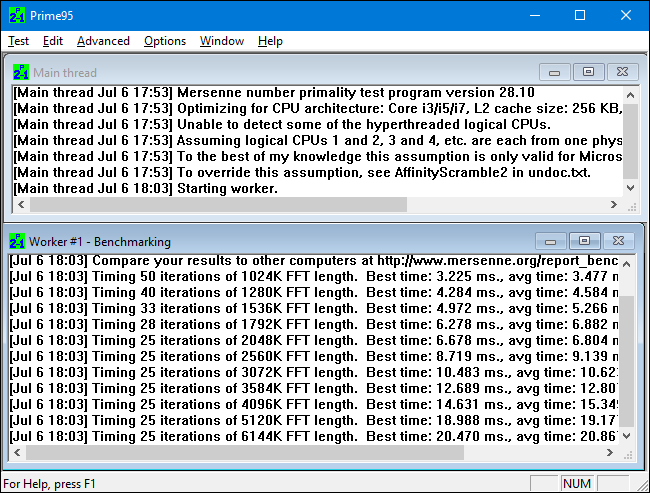
powiązane: podstawy procesora: wiele procesorów, rdzeni i Hyper-Threading wyjaśnione
Prime95 może trochę potrwać, zwłaszcza jeśli testujesz wielowątkowy procesor z wieloma rdzeniami, ponieważ musi on przebiegać przez kilka różnych permutacji testowych. W naszym systemie testowym zajęło to około 10 minut.
jeśli testujesz przetaktowany system, porównaj wyniki testu Prime95 przed i po przetaktowaniu, aby zobaczyć różnicę w wydajności. Możesz również porównać wyniki testów porównawczych z innymi komputerami na stronie Prime 95.
wykonaj test porównawczy All-In-One za pomocą Novabench
Novabench to zestaw testów porównawczych z procesorami CPU, GPU, RAM i prędkościami dysku. W przeciwieństwie do wielu all-in-one benchmark suites Dla Windows, Novabench jest całkowicie darmowy. Nie jest to wersja próbna i nie ma płatnej wersji z dodatkowymi funkcjami, które próbuje ci sprzedać. Novabench działa z systemem Windows 7 do 10.
Po pobraniu i zainstalowaniu Novabench, uruchom go. Zobaczysz proste okno, w którym możesz po prostu kliknąć przycisk „Rozpocznij testy porównawcze”, aby rozpocząć. Możesz również skorzystać z menu „testy”, jeśli chcesz wybrać testy do uruchomienia, ale dla naszego przykładu, zamierzamy uruchomić je wszystkie.

proces benchmarku Novabench jest szybszy niż wiele innych pełnych pakietów benchmarków. Na naszym systemie testowym zajęło to około minuty, podczas gdy inne pakiety testowe trwały znacznie dłużej.

Po zakończeniu testów NovaBench wyświetla wszechstronny wynik NovaBench-gdzie wyższa jest lepsza—a także pokazuje wyniki poszczególnych testów. Kliknij przycisk „porównaj wyniki Online”, aby sprawdzić, jak Twój wynik wypada na tle innych komputerów na stronie NovaBench.

Możesz również zapisać wyniki do późniejszego porównania, co jest przydatne, jeśli porównujesz zmiany w konfiguracji, takie jak Podkręcanie lub wymiana kart graficznych.
Testuj wydajność gier za pomocą 3DMark
NovaBench wykonuje prosty benchmark 3D, ale potrzebujesz dedykowanego narzędzia do analizy porównawczej 3D, aby uzyskać bardziej intensywny raport wydajności gier PC. 3DMark firmy Futuremark jest prawdopodobnie najbardziej popularny. Darmowa wersja prawdopodobnie zrobi to, czego większość ludzi potrzebuje. The Advanced Edition ($29.99) odblokowuje dodatkowe testy warunków skrajnych, bardziej wyszukane wykresy wyników i możliwość testowania systemów z wieloma procesorami graficznymi.
zauważ, że nawet darmowa edycja to spory download—ważący prawie 4 GB.
Po pobraniu i zainstalowaniu, uruchom program 3DMark. Na stronie głównej kliknij przycisk „Uruchom”, aby przetestować komputer. Wyświetlony benchmark będzie się różnić w zależności od wersji systemu Windows—i DirectX—z której korzystasz. W przypadku komputerów z systemem Windows 10 domyślny benchmark to ” Time Spy.”

testy 3DMark działają w trybie pełnoekranowym i renderują sceny, które można znaleźć w grach-tyle, że nie są interaktywne. Spodziewaj się spędzić około 10-15 minut. Po zakończeniu otrzymasz złożony wynik wydajności, a także oddzielne wyniki dla Twojego GPU (sprzętu graficznego) i procesora. Wyższe wyniki są lepsze i możesz kliknąć przycisk „Porównaj wynik Online”, aby zobaczyć, jak wypadasz w porównaniu z innymi systemami porównawczymi.

i jeśli chcesz uruchomić inne benchmarki, po prostu kliknij przycisk „Home” w lewym górnym rogu, wybierz „Benchmarki” z rozwijanej listy, a następnie przewiń w dół, aby wyświetlić listę dostępnych testów benchmarka.
Przetestuj wszechstronną wydajność komputera za pomocą PCMark
PCMark jest również rozwijany przez Futuremark, tę samą firmę, która opracowuje 3DMark. PCMark koncentruje się na wszechstronnej wydajności użytkowania komputera zamiast wydajności gier 3D. Darmowa, podstawowa edycja zawiera mały podzbiór dostępnych testów, ale nadal może być przydatna. Dostępnych jest kilka wersji, których używasz w zależności od używanej wersji systemu Windows:
- użyj PCMark 10 na komputerach z systemem Windows 10.
- użyj PCMark 8 dla komputerów z systemem Windows 8.
- użyj PCMark 7 dla komputerów z systemem Windows 7.
i podobnie jak w przypadku 3DMark, możesz otrzymać każdą wersję PCMark jako darmową, podstawową lub płatną, zaawansowaną ($29.99). Darmowa wersja obejmuje odtwarzanie wideo, przeglądanie stron internetowych, manipulowanie obrazem i testowanie pamięci masowej, a także niektóre benchmarki grafiki 3D i wydajności gier. Wersja płatna dodaje dodatkowe benchmarki i wykresy wyników.
darmowa wersja PCMark 10 waży około 2 GB, więc przygotuj się na duży download.
Po pobraniu i zainstalowaniu żądanej edycji, Uruchom PCMark. Będziemy używać PCMark 10 tutaj, ale większość opcji będzie podobna w innych wersjach. Na stronie głównej kliknij przycisk „Uruchom”, aby rozpocząć analizę porównawczą.

wykonanie testu może chwilę potrwać—prawie 15 minut w naszym systemie testowym. PCMark pokazuje postęp testów u dołu ekranu, a zobaczysz dodatkowe okna wyskakujące podczas testowania odtwarzania wideo i Grafiki. Po zakończeniu zobaczysz wyniki i, jak zwykle, wyższe wyniki są lepsze.

Przewiń trochę w dół okna i kliknij przycisk „Wyświetl Online”, aby zobaczyć, jak Twoje wyniki wypadają w porównaniu z innymi systemami porównawczymi.

wykonanie benchmarku może zająć trochę czasu. Po tym zobaczysz szczegółowe informacje na temat wyników testów w witrynie Futuremark. Podobnie jak w przypadku 3DMark Futuremark, wyższe wyniki są lepsze.
uzyskaj dobrze zaokrąglone spojrzenie na wydajność z SiSoftware Sandra
SiSoftware Sandra to kolejne popularne narzędzie do informacji systemowych, które zawiera narzędzia do analizy porównawczej. SiSoftware oferuje płatne wersje, ale darmowa wersja zawiera benchmarki, których potrzebujesz. Ogólny wskaźnik wyników jest najbardziej przydatny do uzyskania dobrze zaokrąglonego spojrzenia na wydajność systemu, ale można również przeprowadzać indywidualne testy. Znajdziesz tu indywidualne testy dotyczące wydajności maszyny wirtualnej, zarządzania zasilaniem procesora, sieci, pamięci i urządzeń pamięci masowej.
Po pobraniu i zainstalowaniu Sandry uruchom ją. W głównym oknie przejdź do zakładki „Benchmarki”, a następnie kliknij dwukrotnie opcję” ogólny wynik”. Alternatywnie można przeprowadzić testy porównawcze dla określonych komponentów.

ogólny benchmark Score obejmuje benchmark Twojego procesora, GPU, przepustowości pamięci i wydajności systemu plików. Upewnij się, że wybrano opcję „Odśwież wyniki, uruchamiając wszystkie benchmarki”, a następnie kliknij „OK” (przycisk Zaznacz), aby uruchomić testy.

Sisoft oferuje również możliwość dostosowania swoich silników rankingowych, co jest bezpłatne, ale wymaga rejestracji przez e-mail. Jeśli wolisz tego nie robić, możesz po prostu nacisnąć przycisk „Anuluj”, aby rozpocząć testy.

uczciwe ostrzeżenie: Sandra przeprowadza dość intensywny zestaw testów i może to trochę potrwać—prawie godzinę na naszym systemie testowym. Podczas testowania nie będziesz w stanie nic innego zrobić z komputerem, więc zaplanuj uruchomienie testów, gdy nie potrzebujesz ich przez jakiś czas. Podczas testów może się wydawać, że niewiele dzieje się z oknem Sandry, a nawet może się wydawać, że Twój system jest zamrożony. Nie martw się. W końcu pokaże pewne postępy w trakcie testów.
Po zakończeniu testu zobaczysz szczegółowe wykresy porównujące wyniki każdego testu z wynikami komputerów referencyjnych. Możesz użyć pól wyboru po lewej stronie, aby wybrać komputery referencyjne, których chcesz użyć do porównania.

Przełącz zakładkę „ranking”, aby zobaczyć, jak Twój system wypada na tle innych wyników przesłanych przez użytkowników. Kliknij przycisk „View SiSoftware Ranker”, aby wyświetlić szczegółowe informacje o systemie i systemach innych użytkowników na stronie internetowej Sisoft.

Czy Twoje preferowane narzędzie benchmarkingowe nie znajduje się na tej liście? Zostaw komentarz i daj nam znać.
Chris Hoffman jest redaktorem naczelnym How-To Geek. Pisał o technologii przez ponad dekadę, a przez dwa lata był felietonistą PCWorld. Chris pisał dla New York Timesa, udzielał wywiadów jako ekspert technologiczny w stacjach telewizyjnych, takich jak NBC 6 w Miami, a jego prace były omawiane przez stacje informacyjne, takie jak BBC. Od 2011 roku Chris napisał ponad 2000 artykułów, które zostały przeczytane prawie miliard razy – – – i to właśnie tutaj w How-To Geek.Przeczytaj cały Biogram ”